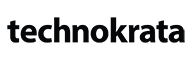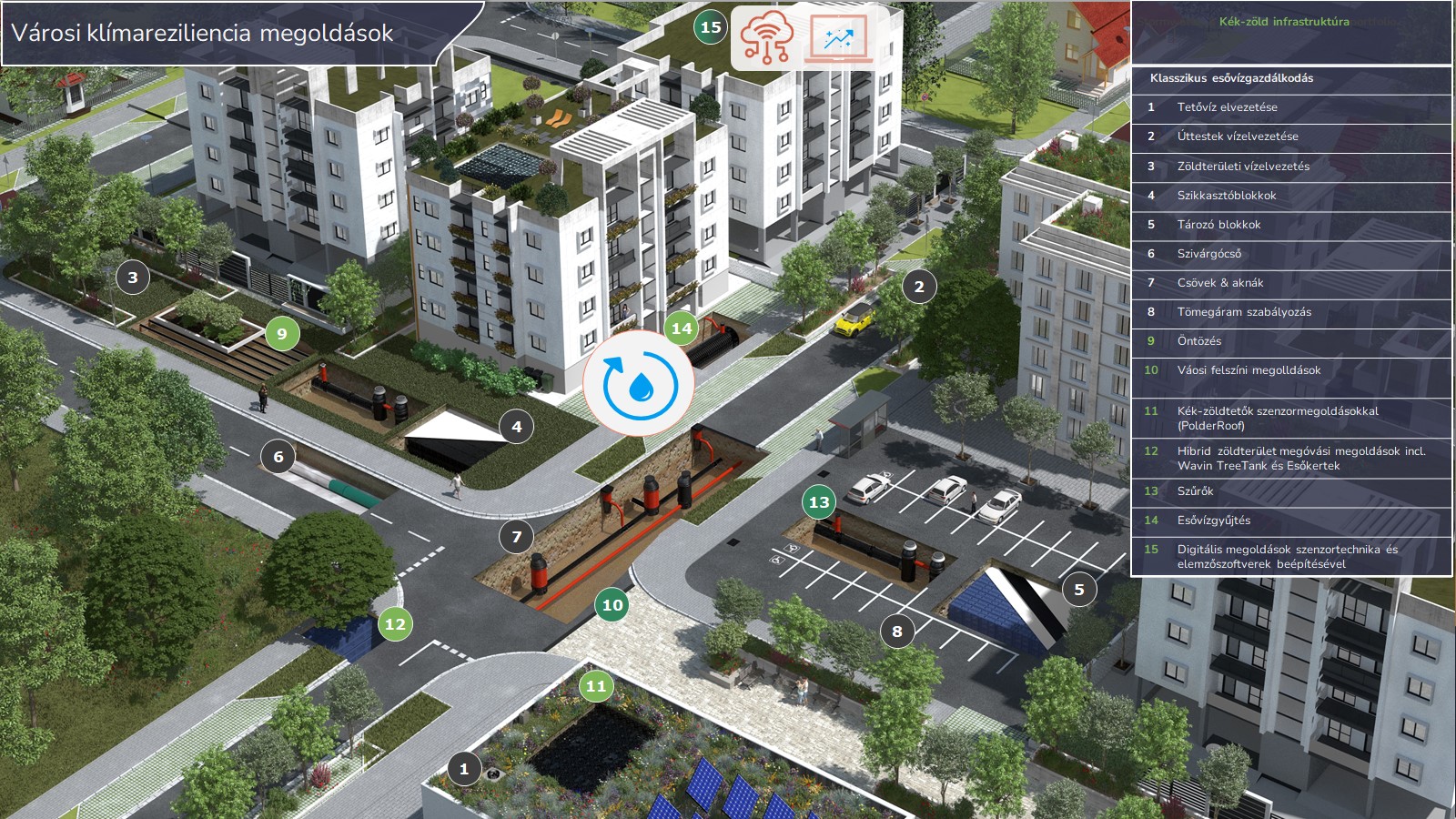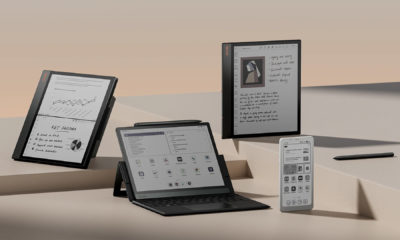Előző cikkünkben eljutottunk addig, hogy a Volme_1 nevű alapértelmezett megosztást hozzárendeltük egy “dlink” nevű felhasználóhoz. Ez már biztonságosnak mondható, de látszik a teljes merevlemez, és bárki törölhet róla, akár véletlenül is. Szeretnénk egy olyan megosztást beállítani, amelyben csak meghatározott elemek látszódnak, és csak olvasható módon férhetünk hozzá. Ehhez hozzunk létre egy “vendeg” nevű felhasználót az ADVANCED fül USERS menüpontjának segítségével. Ha ezzel megvagyunk, kattintsunk ugyanennek az oldalnak a NETWORK ACCESS menüpontjára, és válasszuk ki az előbb felvitt felhasználót, adjuk meg a megosztani kívánt könyvtár nevét. Ehhez segítségül egy felpattanó ablakot kapunk, ahol egérrel barangolhatunk a könyvtárstuktúrában, és a megfelelő könyvtárra kattintva és az OK gombot megnyomva a webfelület kitölti ezt a mezőt. A következő mező a jogosultságot határozza meg: ezt állítsuk ‘Read Only’ azaz csak olvashatóra, majd mentsük el a beállításokat. Ezután az űrlap alatt található listában megjelenik egy új a megjelölt könyvtár nevével megegyező megosztás, s végeztünk is a feladattal. Hasonlóan járjunk el az egyéb megosztások esetén is.
Ha sok felhasználóval dolgozunk, érdemes őket csoportokba rendezni. Ehhez az ADVANCED fül GROUPS menüpontja alatt hozhatunk létre csoportokat, ez után ugyanúgy megosztásokhoz rendelhetjük ezeket, mint a felhasználókat. Csupán az űrlap tetején kell átállítani a rádiógombokat Groups állásba, és máris a csoportokat láthatjuk az alatta lévő lenyíló menüben. Ekkor a felhasználókat kell a csoportokhoz rendelni, amelyet a felhasználó létrehozásakor tehetünk meg, itt is egy lenyíló menüből kell kiválasztani a kívánt csoportot.
A csoportoknak a megosztások mellett egy másik területen is fontos szerep jut: a kvóták meghatározása esetében. A kvóta a nevéből eredően az egyes felhasználók vagy csoportok számára határozza meg, ki mennyi tárterületet használhat fel a háttértárból. A kezelőfelületet az eszköz weboldalán az ADVANCED fül QUOTAS menüpont alatt érhetjük el. Minden felhasználót és csoportot látunk egy-egy táblázatban, ahol az Edit ikonra kattintva minden elemre megadhatjuk a kvóta méretét. A működéshez azonban ne feledjük a lap alján a Start gombra kattintva elindítani a kvótakezelést. A későbbiekben ezekben a táblázatokban azt is láthatjuk, hogy az egyes csoportok vagy felhasználók mennyit használtak már fel az elérhető tárhelyükből.
Az FTP-kiszolgálóA Windows megosztásokon kívül FTP protokollon keresztül is elérhetjük a hálózati háttértárunkat. Az FTP-kiszolgáló beállításait az ADVANCED fül FTP SERVER menüpontja alatt találjuk. A megosztásokhoz hasonlóan itt is több elérést lehet meghatározni. Pont úgy kell megadnunk a kívánt könyvtárat, mint a megosztások esetében. Ezeken felül itt még megadhatjuk a maximális felhasználók számát, a tétlenségi időt, valamint hogy melyik kapun figyeljen a kiszolgáló, és hogy mekkora legyen a legnagyobb megengedett le- és feltöltési sebesség. Az adatok mentése után a listában megjelenik a megosztás, egy FTP-kiszolgálóból máris elérhetők a fájlok.
UPnP- és iTunes-kiszolgálókAz eszköz olyan szolgáltatásokat is tartalmaz, mint az UPnP- és iTunes-kiszolgálók. Az előbbi olyan protokollt valósít meg, amely lehetővé teszi például az egy hálózatra kötött UPnP kompatibilis médialejátszók számára, hogy elérjék a hálózati háttértáron tárolt adatokat, így nem kell a filmeket, zenéket DVD-re írni, hogy megnézhessük őket.
Az iTunes-kiszolgáló bekapcsolásával a hálózatra kötött számítógépekre telepített iTunes zenelejátszó szoftver automatikusan felismeri az eszközt, és “látja” a rajta elhelyezett zenéket. A szoftvert elindítva, a jobb oldali katalógusban a ‘Megosztott helyek’ szekció alatt találjuk az eszközünk nevét, amelyre ha rákattintunk máris látjuk a lejátszóban az összes zenefájlt. A fenti kiszolgálók beállítása kimerül abban, hogy megadhatjuk a szolgáltatás gyökérkönyvtárát.
LetöltéskezelőBelépve a DNS-323 webfelületére kiválaszthatjuk, hogy a beállításokat akarjuk-e szerkeszteni vagy letöltéseket szeretnénk meghatározni az eszközön. Ezeket a letöltéseket az eszköz a meghatározott beállításoknak megfelelően letölti, így nincs arra szükség, hogy a hálózat többi gépe ‘írja’ az adatokat. Ez a lehetőség jó megoldás arra, hogy éjszaka töltsünk le fájlokat, miközben minden mást kikapcsolhatunk. A letöltéshez megadhatjuk az erőforrás hozzáféréséhez szükséges név-jelszó párost, vagy ha erre nincs szükség, akkor névtelenül is csatlakozhatunk. Ezután a letöltendő URL típusát adhatjuk meg aszerint, hogy az egy letölteni kívánt fájl vagy könyvtár. Be kell állítani a letöltendő fájl URL-jét, és azt, hogy hová mentse a rendszer. Ez utóbbit a már jól ismert felugró ablakban történő könyvtárkiválasztó módszerrel tehetjük meg. A letöltés megkezdését is időzíthetjük. Alapértelmezetten a letöltés ideje az űrlap megnyitásának pillanata: azaz a letöltés a beállítások mentését követően azonnal megkezdődik. Ezt a szolgáltatást egyébként rendszeres, a hálózati háttértárra történő mentésre is használhatjuk.
Komáromi ZoltánTippHa egy könyvtárat egyesek számára írható, mások számára csak olvasható módon szeretnénk megosztani, osszuk meg kétszer ugyanazt a könyvtárat, de persze más-más felhasználók számára és más-más jogosultságokkal.